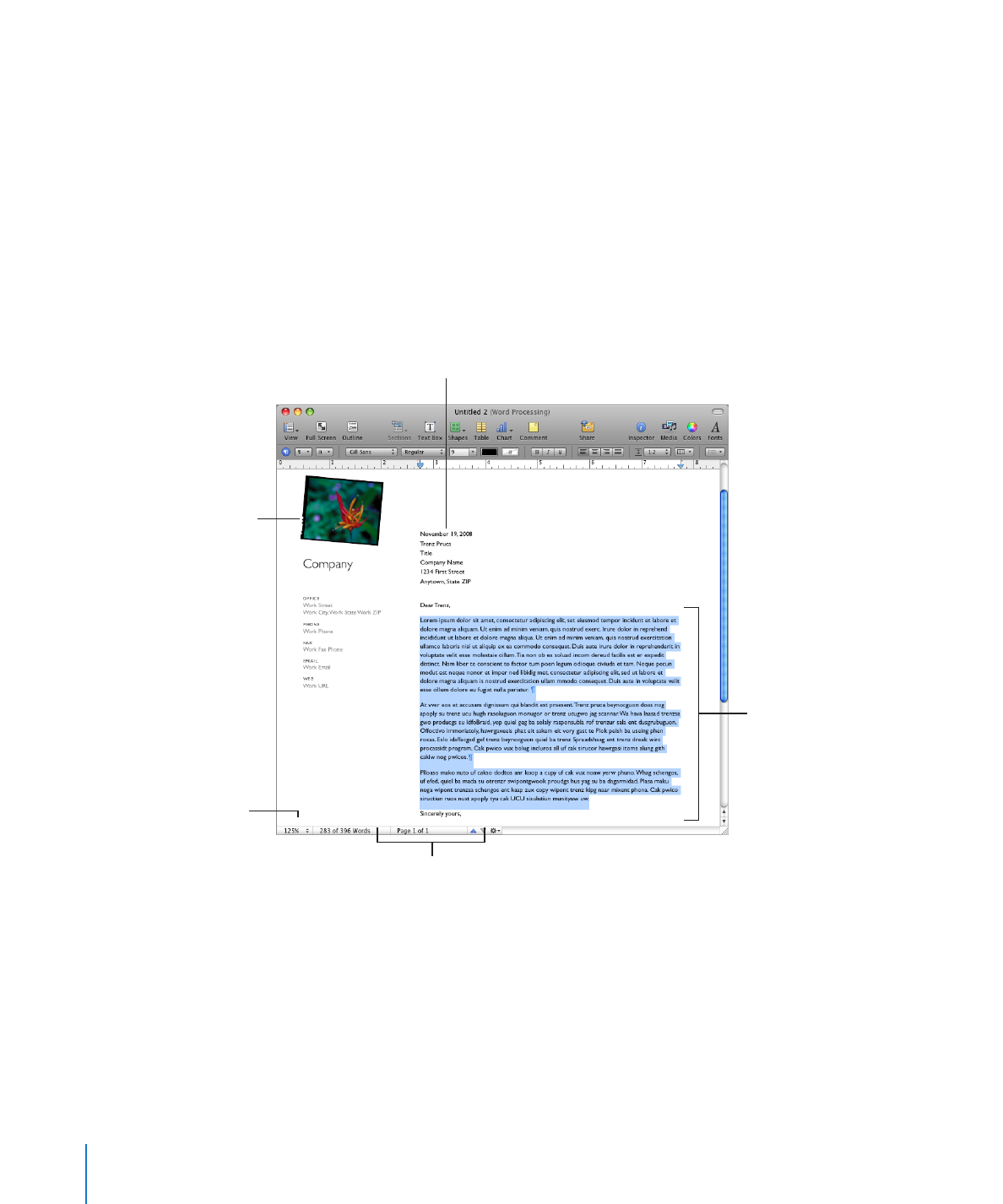
Capítulo 1
Herramientas y técnicas de Pages
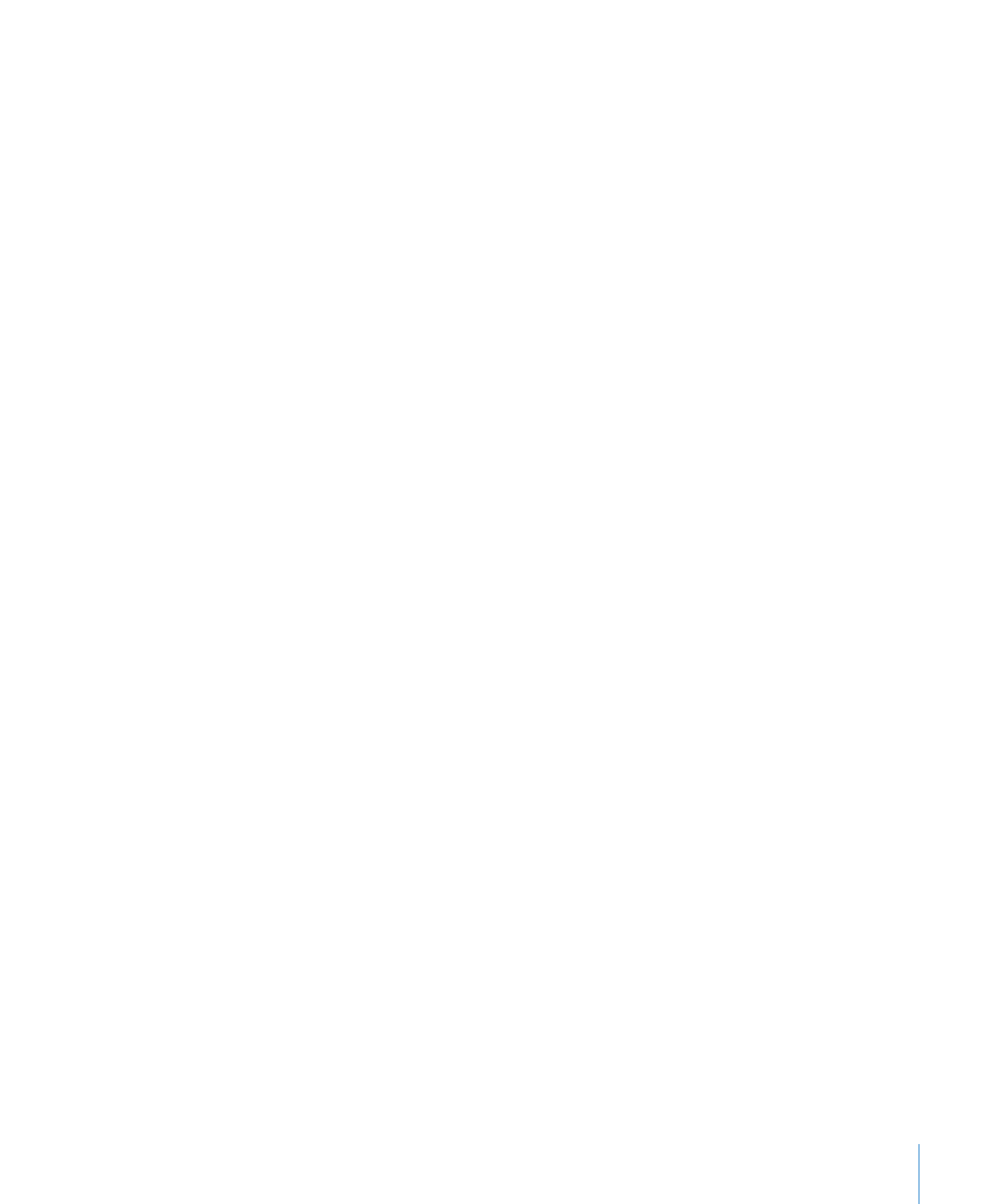
Capítulo 1
Herramientas y técnicas de Pages
17
Los
Â
Marcadores de posición de contenidos pueden contener imágenes, archivos
de audio y películas. Arrastre las imágenes, archivos de audio o películas hasta
el marcador de posición. Los marcadores de posición de contenidos definen
automáticamente el tamaño y la posición de la imagen o película. Puede arrastrar
archivos multimedia a cualquier lugar de un documento (no sólo a un marcador de
posición de contenidos). Para obtener más información, consulte “Cómo reemplazar
las imágenes de una plantilla con imágenes propias” en la página 155.
Muchas plantillas también contienen
Â
campos de fusión. Los campos de fusión
le permiten insertar fácilmente en los documentos de Pages los nombres, los
teléfonos, las direcciones y cualquier otro dato sobre sus contactos que haya
introducido en la Agenda o en un documento de Numbers. Esta función le permite
reutilizar un mismo documento, como una carta o un contrato, para varias personas
insertando los datos de contacto específicos de cada persona en los campos de
fusión que contiene el documento. Para obtener más información, consulte “Qué
son los campos de fusión” en la página 273.
A veces, los gráficos, como las marcas de agua o los logotipos, aparecen en las
Â
páginas. Estos objetos se denominan objetos maestros. Si no puede seleccionar un
objeto en una plantilla, es probable que se trate de un objeto maestro. Para obtener
más información, consulte “Cómo utilizar objetos maestros (imágenes de fondo
repetidas)” en la página 70.
Puede arrastrar o situar objetos en una página, incluyendo gráficos, películas y sonido
importados, u objetos que haya creado en Pages, incluidos cuadros de texto, gráficas,
tablas y figuras.
También puede insertar páginas que tengan formato previo para la plantilla que esté
utilizando. Haga clic en Pages o en Secciones en la barra de herramientas y seleccione
una página de plantilla. La nueva página se añade de inmediato a continuación de la
página en la que se situó el punto de inserción.